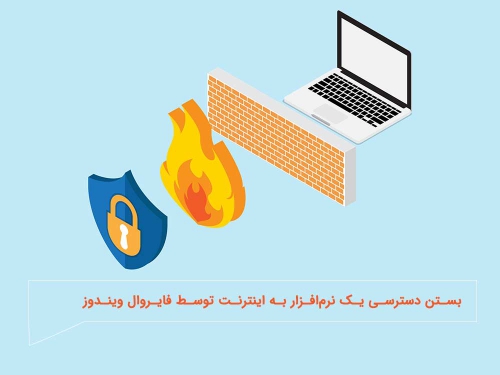در جستجو استارت کلمه firewall را تایپ نمایید و یا در run دستور firewall.cpl را وارد نمایید.
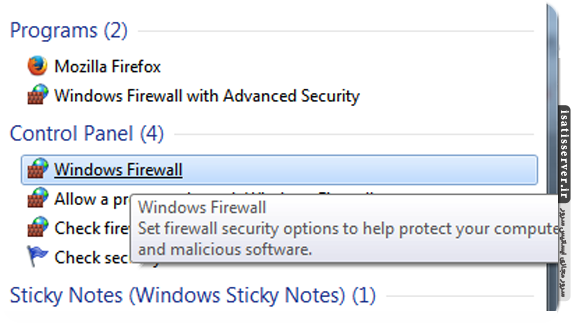
از منو سمت چپ Advanced Settings را باز کنید
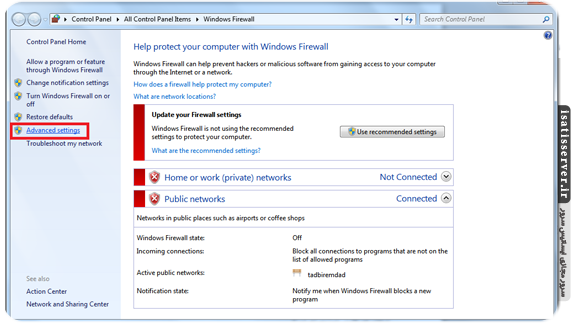
در پنجرهای که باز میشود از منو سمت چپ Inbound Rules را انتخاب کنید و سپس از منوی سمت راست روی New Rule کلیک کنید
 در پنجرهای که باز میشود Program را انتخاب کنید و Next کنید
در پنجرهای که باز میشود Program را انتخاب کنید و Next کنید
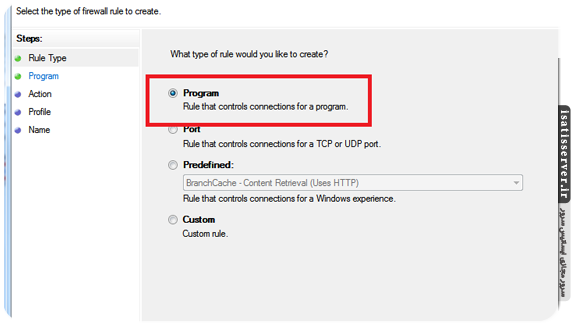
در این قسمت روی گزینه دوم یعنی This program path کلیک کنید و آدرس فایل اجرایی نرمافزار مورد نظر را وارد کنید و روی Next کلیک کنید
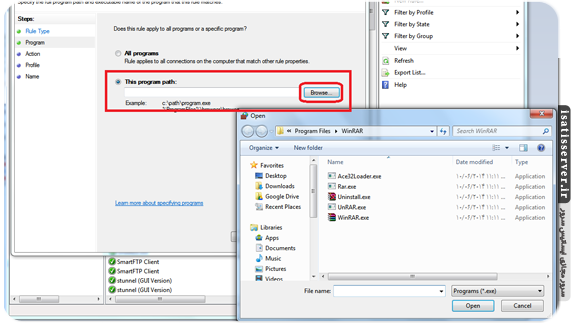 در مرحله Action گزینه سوم یعنی Block the connection را انتخاب کنید و روی Next کلیک کنید
در مرحله Action گزینه سوم یعنی Block the connection را انتخاب کنید و روی Next کلیک کنید
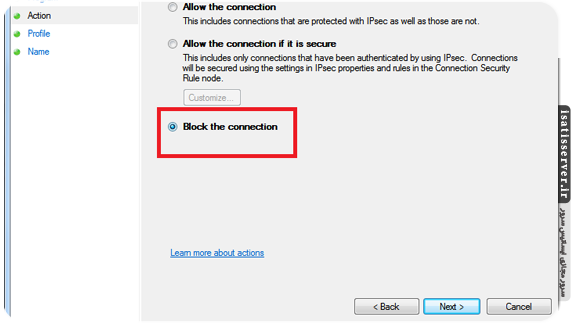
در مرحله Profile نوع شبکهای که میخواید این برنامه دسترسی آن به آنها مسدود شود را انتخاب میکنید که هر سه گزینه Domain و Public و Private را انتخاب کنید و روی Next کلیک کنید
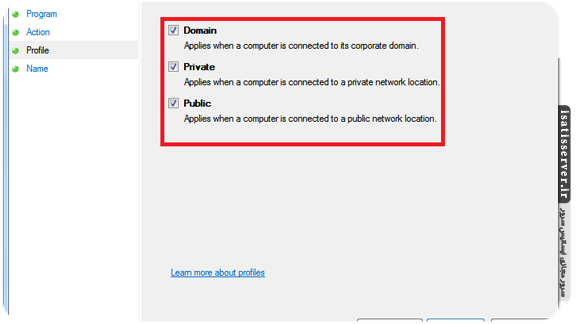
در مرحله آخر یک نام و توضیح برای این Rule انتخاب کنید و روی Finish کلیک کنید
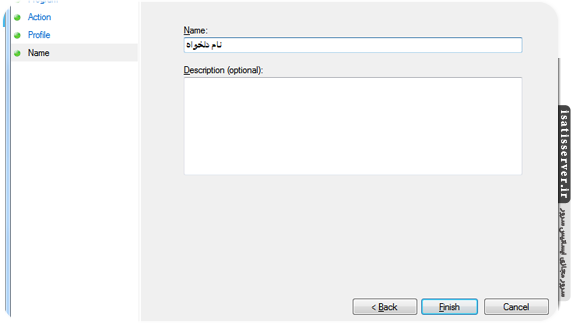 مراحل ۲ تا ۷ را در Outbound Rules نیز تکرار کنید
مراحل ۲ تا ۷ را در Outbound Rules نیز تکرار کنید
بعد از انجام این دستورالعمل اسم برنامهای که دسترسی آن را به اینترنت مسدود کردید در Inbound Rules و Outbound Rules مشاهده میکنید. از این لحظه تمام ارتباط نرمافزار مورد نظر به اینترنت قطع خواهد شد.
شما می توانید فایل پی دی اف آموزش را از لینک زیر دانلود نمایید.